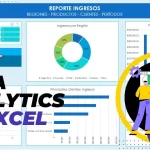El Truco 38 de Excel te guiará en la creación y utilización de listas personalizadas. Estas listas son una solución inteligente y eficiente para simplificar la entrada de datos repetitivos, al mismo tiempo que promueven la coherencia y la precisión en diversas tareas. Descubre cómo aprovechar esta característica de Excel para agilizar tu flujo de trabajo y minimizar errores.
Beneficios de Crear Listas Personalizadas:
Ahorro de Tiempo: Evita escribir repetidamente los mismos datos, lo que acelera la entrada de información.
Consistencia: Garantiza que los datos ingresados sigan un formato uniforme, lo que reduce errores y mejora la organización.
Facilita la Entrada de Datos en Serie: Ideal para tareas que implican ingresar información en secuencia, como fechas, días de la semana o nombres.
Cómo Crear Listas Personalizadas en Excel:
Sigue estos pasos para crear y usar listas personalizadas:
Paso 1: Abre Excel y ve a la pestaña «Archivo» (o «Archivo» en versiones anteriores) y selecciona «Opciones».
Paso 2: En el cuadro de diálogo «Opciones de Excel», selecciona «Avanzadas» en el panel izquierdo.
Paso 3: Desplázate hacia abajo hasta encontrar la sección «General» y busca la opción «Editar listas personalizadas». Haz clic en «Editar listas personalizadas».
Paso 4: En el cuadro de diálogo «Editar listas personalizadas», verás la opción «Lista de entradas» y un cuadro de texto. Aquí puedes ingresar tus elementos personalizados, uno por línea. Por ejemplo, si estás creando una lista de días de la semana, escribe cada día en una línea separada.
Paso 5: Después de ingresar tus elementos, haz clic en «Agregar» y luego en «Aceptar» para cerrar el cuadro de diálogo.
Cómo Usar una Lista Personalizada:
Ahora que has creado tu lista personalizada, puedes usarla en cualquier celda de Excel. Solo tienes que comenzar a escribir un elemento de la lista en una celda, y Excel te ofrecerá sugerencias basadas en tu lista personalizada. Cuando veas el elemento que deseas, simplemente selecciónalo y Excel lo completará por ti.
El Truco 38 de Excel te ha mostrado cómo crear listas personalizadas para agilizar la entrada de datos y mantener la coherencia en tus hojas de cálculo. Ya sea que necesites ingresar nombres, fechas o cualquier otra información repetitiva, esta función te ahorrará tiempo y reducirá errores. Explora más consejos y trucos en nuestro blog de Excel para mejorar tus habilidades en esta poderosa herramienta.
Descargar el archivo del vídeo:

Ingeniero en Sistemas de Información y docente universitario en el área de tecnología. Especialista en el desarrollo de sitios web, plataformas e-commerce y entornos virtuales de aprendizaje basados en Moodle. Experiencia en soluciones tecnológicas aplicadas a la educación y a la transformación digital de organizaciones.